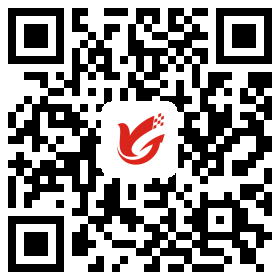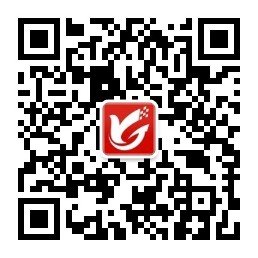紅管家票據打印軟件是亞拓軟件針對企事業單位票據管理及打印需求而開發的一款票據管理軟件,主要包括支票管理、承兌匯票管理、其他票據管理(銀行進賬單、電匯憑證等)、快遞單管理、萬能票據打印、票據打印模板管理、票據查詢檢索等功能。
紅管家票據打印軟件開單后,自動保存數據,方便以后查閱或打印,填開支票、承兌匯票、快遞單以及其他票據時,軟件支持添加文檔、圖表等附件資料,可掃描或導入與票據相關的電子文件,方便用戶更全面、直接地查詢票據的全過程,有利于企業票據管理控制。下面我們介紹一下附件資料管理功能的使用。
在填開或者修改票據的界面,如圖1所示,點擊工具欄中的“附件資料”按鈕,可以進入“附件資料管理”界面,如圖2所示,可掃描或導入與票據相關的電子文件。
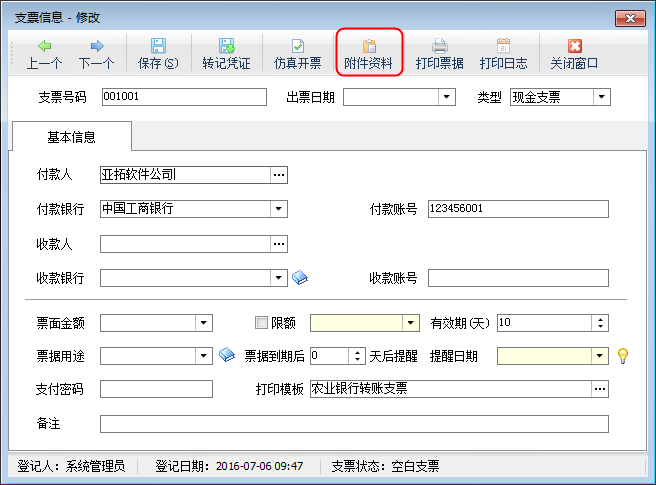
圖1 修改支票信息界面
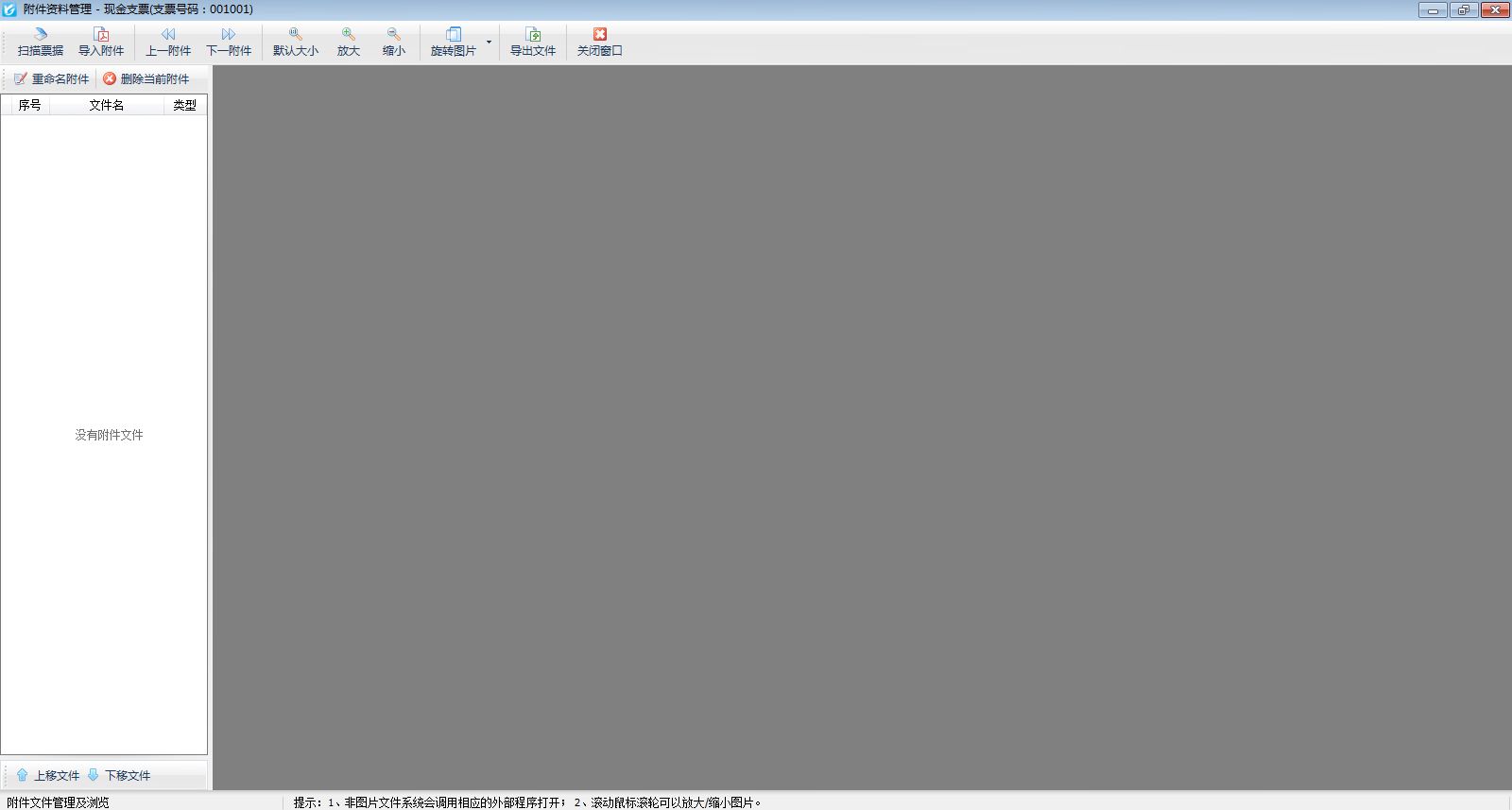
圖2 附件資料管理界面
掃描票據:點擊“掃描票據”按鈕,可以通過掃描儀等方式采集圖像。支持掃描儀、數碼相機、攝像頭等多種方式采集圖像,支持市面常見的采集設備。
導入附件:點擊“導入附件”按鈕,可以選擇需要上傳的附件資料。支持非圖片類型的電子文件,比如Word文件、Excel文件等都可以進行導入和查看。
上一附件、下一附件:可以瀏覽上一個、下一個已上傳的附件資料。
放大、縮小:放大、縮小已上傳的圖片。滾動鼠標輪可以放大/縮小圖片。
旋轉圖片:可以對已上傳的圖片進行順時針旋轉90度、逆時針旋轉90度、水平翻轉180度、垂直翻轉180度等操作。
導出文件:選中已上傳的附件后,點擊“導出文件”按鈕,可以導出已上傳的附件資料。
重命名附件:選中已上傳的附件后,點擊“重命名附件”按鈕,可以對附件資料重命名。
刪除當前附件:選中已上傳的附件后,點擊“刪除當前附件”按鈕,可以刪除該附件。
上移文件、下移文件:可以改變附件的排序。
導入附件資料后的界面如圖3所示。
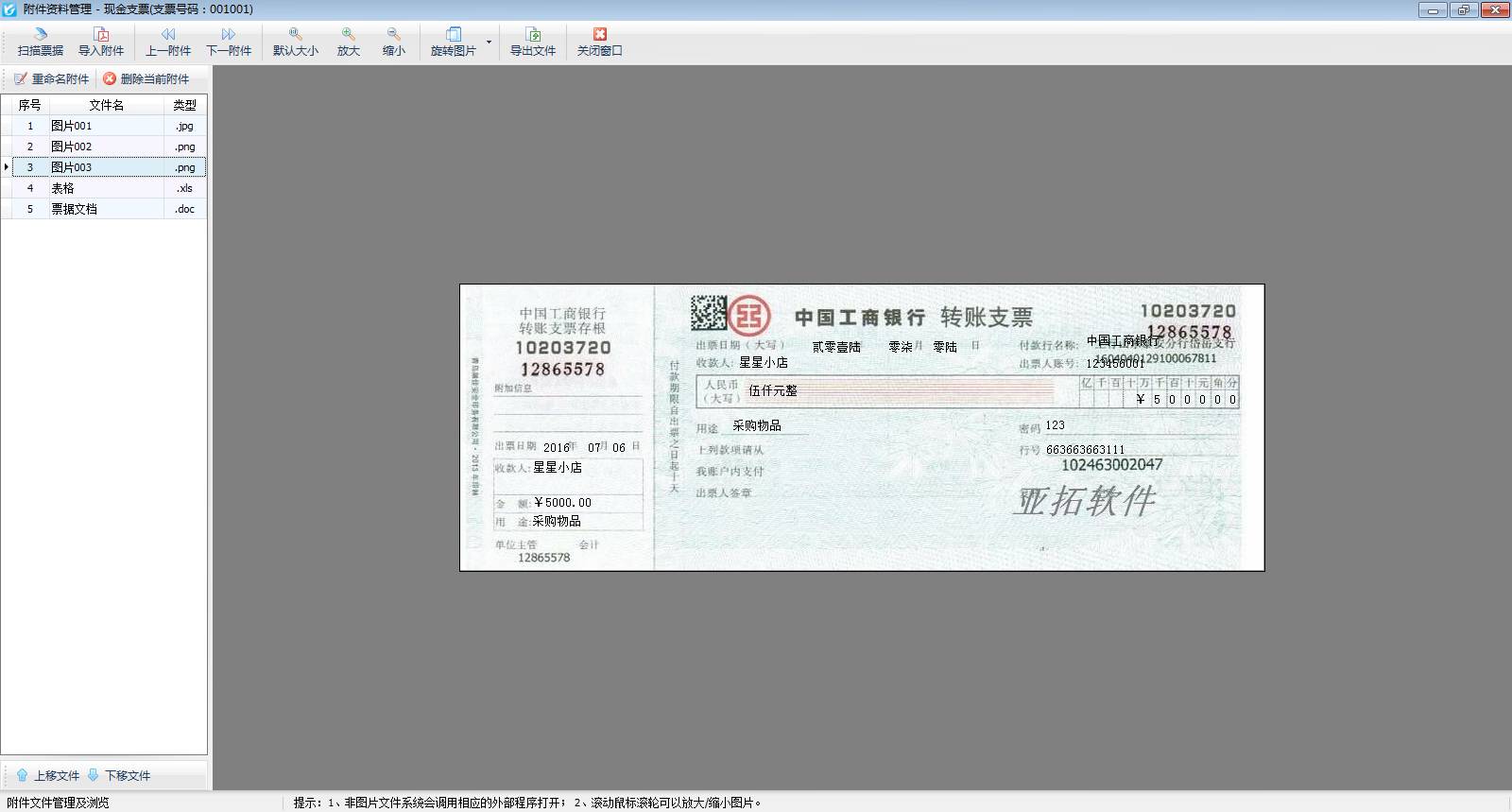
圖3 附件資料管理界面
【提示】
(1)支持多頁面TIFF文檔(一般掃描文檔采用此格式)。
(2)附件采用壓縮處理,并與帳套數據一起存放在數據庫中,方便管理。
(3)非圖片文件系統會調用相應的外部程序打開。










 豫公網安備 41010502003017號
豫公網安備 41010502003017號